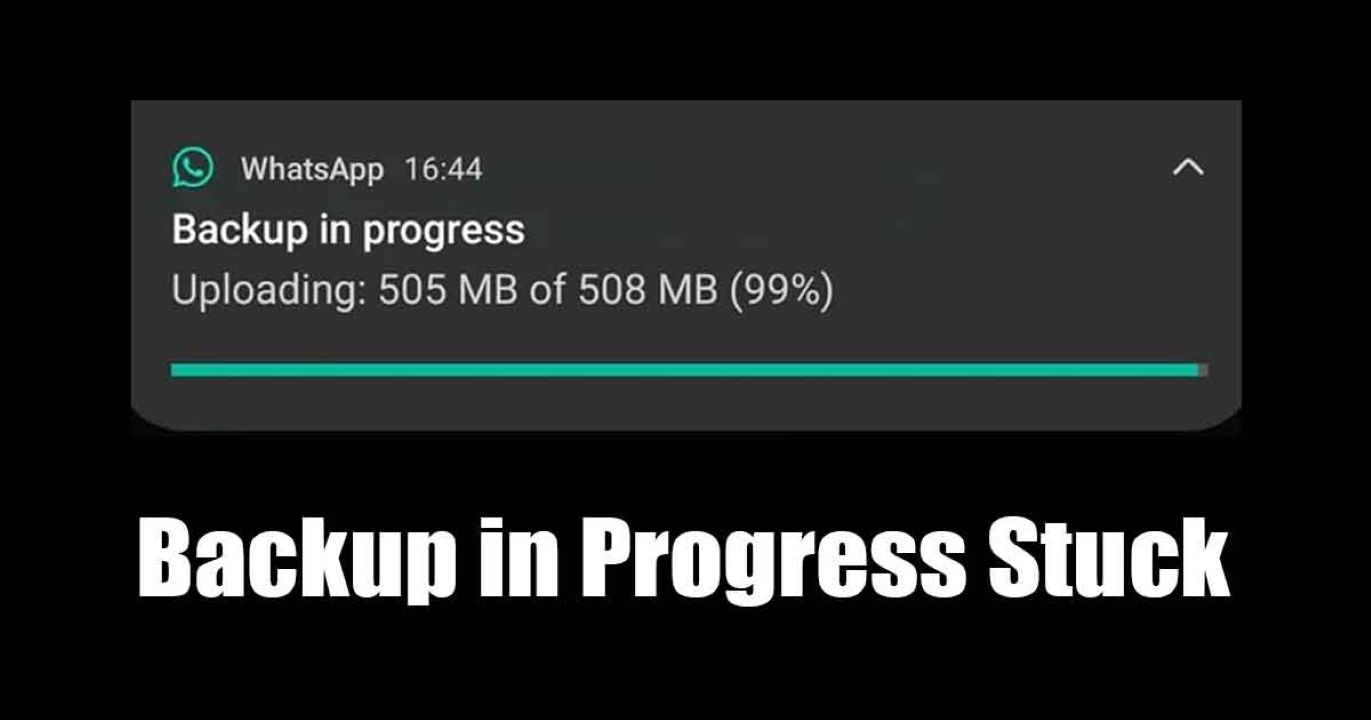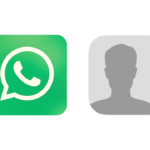WhatsApp バックアップが進行中に停止する: 9 つの簡単な解決策!
Android で WhatsApp のバックアップが停止したり、時間がかかりすぎたりする問題は新しいものではありません。多くのユーザーが過去にこの問題に直面しました。したがって、WhatsApp を初めて使用し、Android でのバックアップに時間がかかりすぎると感じた場合は、このガイドを読み続けてください。 📱💬
WhatsApp のバックアップが停止するのはなぜですか?
のバックアップ WhatsAppはできる さまざまな理由で行き詰まったり、時間がかかりすぎたりします。たとえば、インターネット接続の問題により、ファイルやキャッシュ ファイルがアップロードできない場合があります。 アプリから 破損している可能性があります。 ⚠️
アカウントが バックアップがアップロードされた Google ドライブ 十分な収納スペースがありません。正確な理由は不明であるため、一連の解決手順を実行する必要があります。 問題の 問題を解決するために。
この記事では、WhatsApp のバックアップが停止したり、バックアップに時間がかかりすぎたりする問題を解決するための最良の方法について説明します。 アンドロイドスマートフォン。必ず方法を 1 つずつ実行してください。始めましょう! 🚀
1. 安定したインターネット接続があることを確認してください

彼 問題 WhatsApp バックアップが停止する場合は、通常、インターネット接続が不安定であることが関係しています。したがって、次の方法を試す前に、携帯電話がワイヤレス接続に接続されていることを確認してください。 インターネット 安定した。 🌐
接続が安定しているかどうかわからない場合は、次のサイトにアクセスしてください 速い.com。あるいは、モバイルデータ通信またはモバイルデータ通信を切り替えることもできます。 WiFiネットワーク (両方持っている場合)。 📶
すべてが正常な場合は、ルーターまたはデータ接続を再起動します。 携帯電話 (何を使用していても)。これが完了したら、WhatsAppアプリを開いてコピーのプロセスを開始します。 安全 また。
2.スマートフォンを再起動する

コピーの問題を解決するためにできる次善策は 安全 WhatsAppが動かなくなった時の解決策は、スマートフォンを再起動することです。 AndroidでもiPhoneでも、再起動するだけで 問題を解決できる 携帯電話で最も複雑なことを。 🔄
リブート バックアップを妨げるエラーを削除します WhatsApp アプリケーションからのメッセージが正しく処理されます。もしあなたが アンドロイド電源ボタンを長押しして、「再起動」を選択します。
3. モバイルデータを使用したコピーオプションが有効になっていることを確認します
データを使用してコピーするオプションの場合 携帯電話 が無効になっており、モバイルデータで WhatsApp を使用すると、バックアップはアップロードされません。 WhatsAppアプリには「 データを使ったバックアップ モバイルデータ通信を利用しながらデータバックアップができる「モバイル」。 📲
この機能が無効になっている場合、コピーは進みません。したがって、データを使用したコピー オプションが有効になっていることを確認する必要があります。 携帯電話 WhatsApp アカウントで有効になっています。
1. 開けました WhatsApp アプリ あなたの中で Androidデバイス.
2. 次に、 プロフィール写真 右上隅にあります。
3. 次の画面で、 をタップします。 チャット.

4. [チャット] 画面で下にスクロールし、 をタップします。 チャットのバックアップ.

5.一番下までスクロールして、オプションが選択されていることを確認します データを使用したバックアップ 携帯電話 有効になっています。
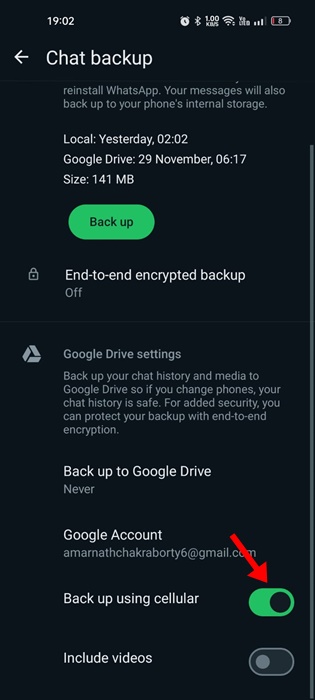
機能を有効にしたら、数秒待ちます。 WhatsApp のバックアップは今すぐに進むはずです。 🚀
4. WhatsApp バックアップからビデオを除外しました
WhatsApp アプリのバックアップが完了するまでに異常に長い時間がかかる場合は、バックアップ ファイルにビデオが含まれている可能性があります。大きなビデオは読み込みに時間がかかることが多く、WhatsApp のバックアップが停止する原因になります。次に、バックアップ ファイルからビデオを除外してみてください。 WhatsAppのセキュリティで問題を解決する。 🎥❌
1. 開けました WhatsApp アプリ Android または iPhone で.
2. 次に、 プロフィール写真 右上隅にあります。
3. プロフィール画面で下にスクロールし、 をタップします チャット.

4. [チャット] 画面で、 をタップします。 チャットのバックアップ.

5. チャットのバックアップで、下にスクロールして、 非アクティブ化する オプション 動画を含める.
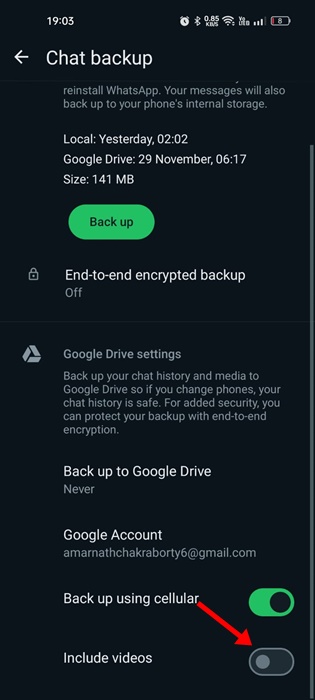
5. WhatsAppアプリを強制停止する
すべての方法を実行しても成功しなかった場合は、WhatsApp アプリを強制停止することをお勧めします。強制停止すると、バックグラウンドにある WhatsApp アプリに関連付けられたすべてのプロセスとタスクが解放されます。 🔒
したがって、アプリを強制停止したら、再度アプリを開き、バックアップを再度開始します。ここでは、WhatsApp アプリを強制的に停止する方法を説明します。
1.長押しします WhatsApp アプリのアイコン ホーム画面に アンドロイド.
2. 表示されるメニューで、 をタップします。 アプリ情報.

3. アプリ情報画面で ボタンをタップします。 強制停止.
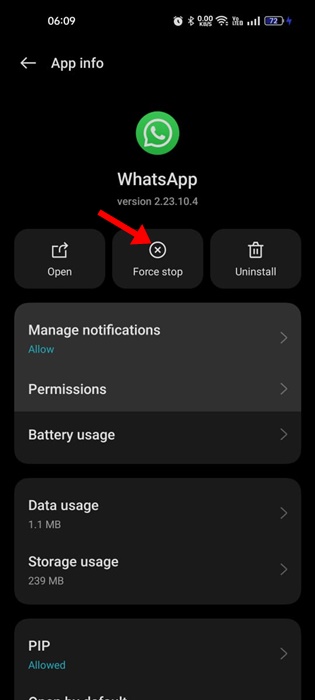
6. WhatsAppアプリを更新する
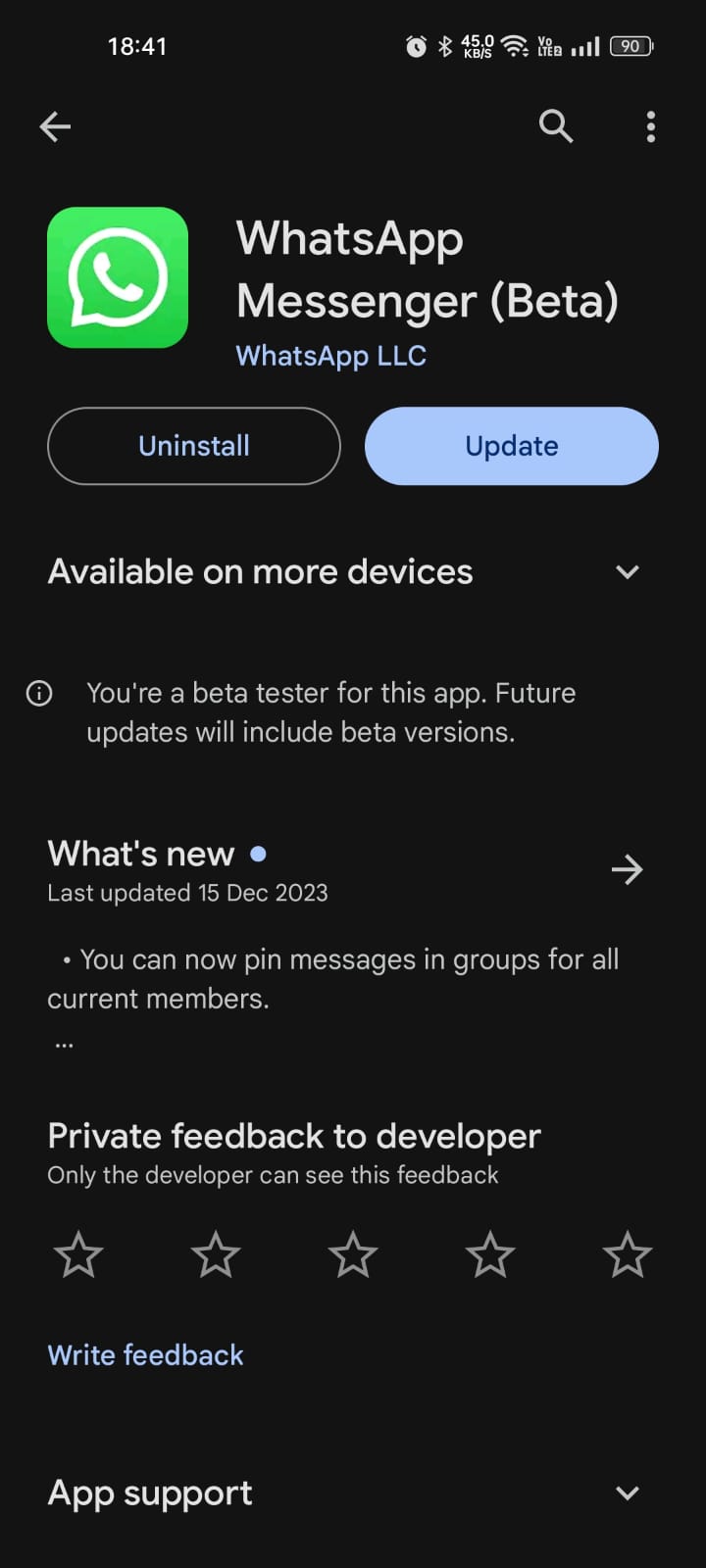
WhatsApp のバックアップがまだスタックしている場合は、アプリを更新してみてください。アプリを更新すると、インストールされているバージョンに存在するエラーやバグが解消されます。 🆕❗
アプリケーションを保管しておくことも良い考えです。 アンドロイドゲーム 常に更新されます。こうすることで、優れた安定性を維持しながら、すべての新機能をお楽しみいただけます。
お店を開けられるよ スマートフォン上のアプリケーションをインストールし、WhatsApp アプリを更新します 最新バージョンに。更新後、WhatsApp チャットを再び開始できます。
7.古いWhatsAppバックアップをGoogleドライブから削除します
Google ドライブ アカウントに保存されている既存の WhatsApp バックアップにより、新しいバックアップで問題が発生する場合があります。したがって、これまでのところ何もうまくいかなかった場合は、その方が良いでしょう バックアップファイルを削除する Google ドライブに保存されている古いファイル。 🗑️
1. 開けました アプリ Android デバイスの Google ドライブ。アプリが開いたら、 ハンバーガーメニュー 左上隅にあります。
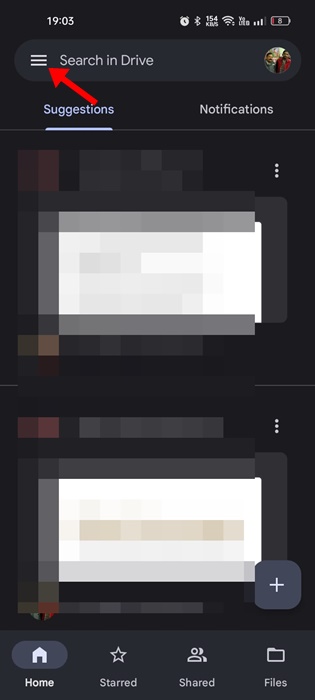
2. 次に、 をタップします。 バックアップ.
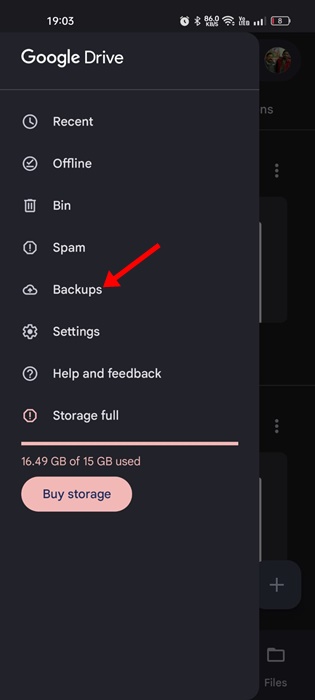
3. コピーフォルダーを見つけます 安全 WhatsApp をタップし、 3つのポイント その隣にあるもの。
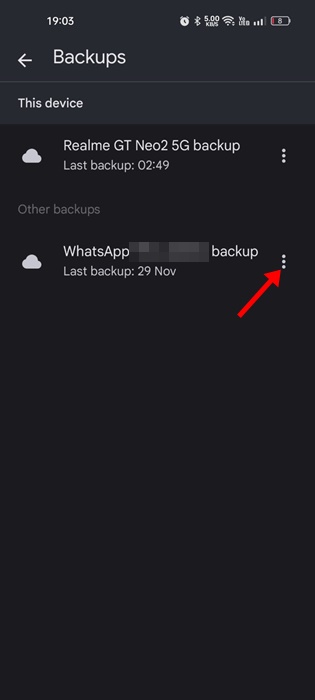
4. 表示されるメニューで、オプションを選択します バックアップの削除.
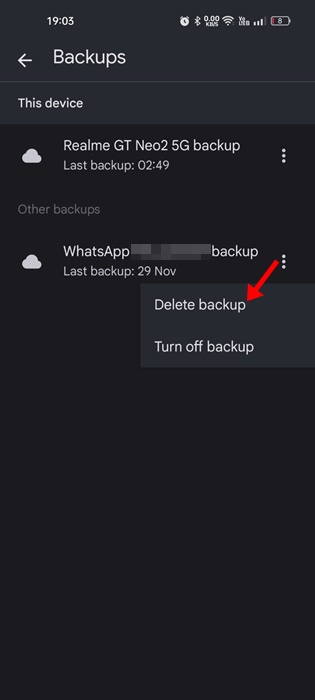
5. 確認メッセージで、 ボタンをタップします。 なくす また。
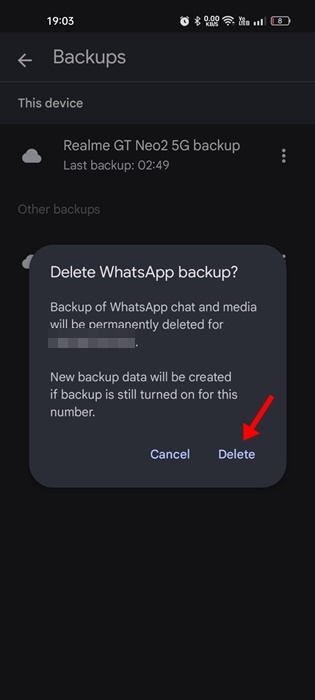
8. 別の Google アカウントを使用して WhatsApp チャットをバックアップする
WhatsApp のバックアップが依然として停止している場合、または完了に時間がかかりすぎる場合は、別の Google ドライブ アカウントを WhatsApp に接続することをお勧めします。ここではその方法を説明します。 🔄
1. WhatsApp アプリを開き、 プロフィール写真 右上にあります。
2. プロフィール画面で をタップします。 チャット.

3. チャット画面で、 をタップします。 チャットのバックアップ.

4. 次に選択します Googleアカウント.
5. をタップします。 アカウントを追加 別のアカウントを追加してください グーグル WhatsAppのバックアップを保存します。
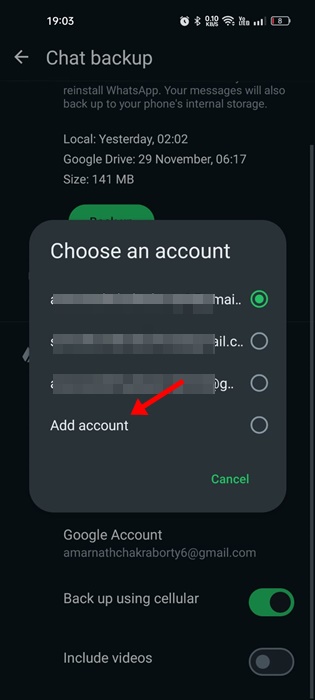
9. WhatsAppアプリを再インストールします
もし、何も解決しない場合は、 WhatsAppのバックアップ それが動かなくなった場合、最終オプションは WhatsApp アプリを再インストールすることです。その 再インストールは簡単で、すべてのファイルが削除されます 破損した取り付け。 🔄
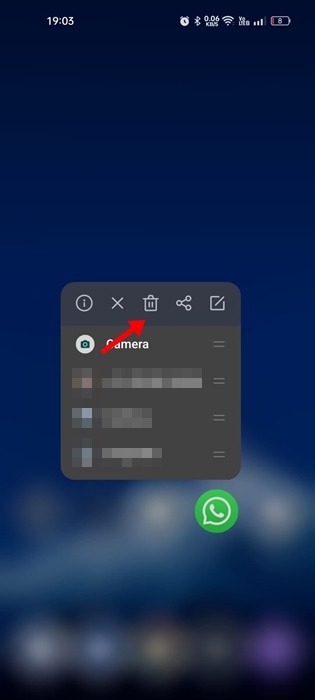
再インストールすると、バックアップ プロセスの動作を妨げている可能性のある誤った設定も削除されます。 安全 WhatsAppが完了しました。これを行うには、ホーム画面の WhatsApp アプリ アイコンをタップし、「アンインストール」を選択します。
アンインストールしたら、開いた Google Play ストア WhatsApp アプリを再度インストールします。 WhatsAppをインストールしたら、 電話番号 バックアッププロセスを開始します。
これらは次の最良の方法の一部です WhatsAppのバックアップ問題を修正する 行き詰まっているか、時間がかかりすぎることを示します。 WhatsApp のバックアップの問題を解決するためにさらにサポートが必要な場合はお知らせください。また、このガイドが役立つと思われた場合は、お友達と共有してください。 🥳🤝